西门子软PLC虚拟工控仿真与SCADA系统实践

一. SIMATIC WinAC工控虚拟环境简介 研究对象简介: 目前主流PLC供应商都推出自己的软件PLC系列 如:西门子的WinAC、Beckhoff的TwinCAT、ab的SoftLogix系列等。

本案西门子采用西门子WinAC RTX软PLC系列搭建工控虚拟 SIMATIC WinAC是西门子公司开发的基于PC控制的核心组件,它的出现扩展了SIMATIC S7的控制范围WinAC 是一个名副其实的控制中心,它将PLC控制、数据处理、通讯、可视化及工艺集成于一台PC机上。
SIMATIC WinAC产品包括软件型和插槽型两大类,包括如下5种产品: 1. WinAC Basis (WinAC 基本型) WinAC Basis 是低成本解决方案,用于对控制无精确时间要求,有大量、快速的数据处理与控制任务(控制任务指 PLC 的控制功能)相结合或其它PC任务的控制场合。
2. WinAC PN 第一个支持PROFInet通讯标准的SIMATIC CPU,性能与WinAC Basis 相似WinAC PN支持基于组件的自动化(CBA)和PROFInet通讯标准基于组件的自动化和PROFInet提供了一个开放的标准,用于在复杂任务中机械和系统单元之间的数据交换。
数据交换通过SIMATIC iMap工具来进行配置WinAC PN适应于以下任务: ? 来自整个复杂系统的机械和车间区域之间的协调和连接 ? 控制系统单元或机械可被集成到一个全范围的复杂系统 WinAC Basis 4.1有一个选件WinAC PN,带有WinAC PN选件的WinAC Basis 4.1支持PROFInet和CBA。
3.WinAC RTX(WinAC 实时型) WinAC RTX提供了Windows 2000/XP的实时子系统,具有“硬实时”和“抗死机”特 性适应于具有高速和精确时间要求的控制任务的场合,如运动控制、闭环控制等。
4.WinAC MP WinAC MP基于WinCE操作系统和SIMATIC MP370(一种多功能面板)硬件平台MP370为无硬盘、无风扇设计,WinCE 具有实时特性,可实现严格的确定性动作。
WinAC MP用在恶劣工业环境和有大量数据要处理的场合 5.WinAC Slot 412/416 以板卡的形式插入在PC中,在板卡上已经集成了用于控制任务的CPU、存储器等元件它可独立于PC进行控制操作。
板卡上集成一个MPI/DP 接口和一个DP口WinAC Slot适用于对安全性和稳定性要求较高的场合WinAC Slot 412/416在性能上与S7-412/416相近 使用场景与用途: 由于其功能强大的开放和灵活的接口,SIMATIC WinAC成为基于PC自动化解决方案的理想平台。
? WinAC 运行在基于Windows 2000/XP操作系统下的标准PC平台中 ? 与 SIMATIC S7有一致的代码兼容性,统一的编程环境,生成的程序也可被SIMATIC S7所使用 ? 提供了OPC、ActiveX控件、DCOM 接口等方法,与其它PC应用程序交换数据 ? 为具有特殊工艺硬件软件相结合的控制任务提供了开放的接口 WinAC 适用于以下任务: ? 由于空间和性能的原因,数据处理、通讯、可视化和控制任务必须集成在同一台PC平台上 ? 需要有高性能数据处理的任务 ? 在协调控制功能中必须有被执行的特殊过程任务 二. 虚拟工控环境研究用途 本案基于WinAC RTX搭建一种基于软件PLC的虚拟工控仿真系统环境,通过该环境可以模拟工业生产流程运行,产生工业协议数据交互流量,为工业数据采集和工控安全研究培训提供基础环境。
三. 实现过程(研究内容) 3.1 研究环境 系统环境:vmare workstation15pro ,win7 ultimate版32位的虚拟机系统 WinAC 软件对操作系统的要求比较高,一般的windows 系统常常在安装过程中会报错或者异常终止,最好选择windows的原版系统。
WinAC RTX 2010 安装的软件需求 WinAC RTX 2010支持下面所列出的操作系统: ? Microsoft Windows XP Professional, Service Pack 2 ? Microsoft Windows XP Professional, Service Pack 3 ? Microsoft Windows XP Embedded, Service Pack 2 ? Microsoft Windows Embedded Standard 2009 ? Microsoft Windows 7 Ultimate ? Microsoft Windows 7 Professional ? Microsoft Windows 7 Enterprise *注意! WinAC RTX 只支持32位操作系统。
3.2 具体步骤 01 安装虚拟机操作系统和文件配置 1.1在vmare workstation15pro上创建虚拟机,安装win7 32位操作系统,选择旗舰版,专业版或者企业版 1.2安装好操作系统后,在虚拟机的安装文件夹内打开.vmx文件,在其中添加如下信息: ethernet0.virtualDev = "e1000e"bios440.filename="FUJITSU211_314.ROM" 1.3到西门子官网下载文件“FUJITSU211_314.ROM”和WINACRTX CARD.wld,并将文件放置在虚拟机安装目录下。
02 WinAC RTX 2010 的安装过程 以管理员身份登录到Windows,运行安装光盘上的Setup.exe文件启动安装过程选择安装语言为英文,全勾选安装程序如图1所示,按照安装提示完成安装。
安装过程中提示安装授权时可将 WinAC RTX 2010 套件所含U盘中的授权文件安装到硬盘或先跳过,在完成安装后通过授权管理器安装授权 ? 图为WinACRTX 安装的软件 *提示! RTX 2009 Runtime:Windows的实时扩展 Windows Logic Controller RTX V4.6:软PLC WinAC TimSync V4.2:WinAC时间同步 Automation License Manager:授权管理器 WinAC RTX 2010 安装后系统的变化: ? 桌面上增加了Station Configuration Editor图标,用于启动PC Station 配置界面。
? Windows 程序组中增加Simatic PC based control WinLC RTX, 用来启动WinLC RTX 操作面板程序 ? Windows 设备管理器中增加了SIMATIC NET,SIMATIC SoftBus,安装在同一PC上的Step 7、WinCC Flexible RT、OPC Server 等可通过SoftBus与WinLC RTX通信。
? Windows控制面板中增加了Set PC/PG Interface 03 WinLC RTX 的启停和操作 WinLC RTX WinAC的核心软件PLC通过下列路径打开WinLC RTX 操作面板程序:Windows开始 ? 程序 ? Simatic ? PC Based Control ? WinLC RTX,详见图为操作界面。
? 图为操作界面 图中操作界面中区域1的ON指示灯在 Start Controller 后点亮,在 Shut Down Controller 后熄灭BATF 指示灯暂无作用,一直处于熄灭状态 区域2中指示灯为WinLC RTX 运行状态和运行时的故障指示。
区域3中的按钮RUN 和 STOP 作用与 S7-300/400的模式选择开关作用一致,用鼠标单击来切换WinLC RTX 的运行模式 区域4中的按钮MRES 用来复位存储区,即清除Step 7 程序,复位内存区 (I、Q、M、T、C) ,加载默认系统配置,删除所有激活或打开的通信任务。
第一次打开操作界面时,WinLC RTX 处于启动状态,STOP模式,即图2区域1中的ON指示灯点亮、区域2中的STOP指示灯点亮可以在图25的CPU菜单下选择Shut Down Controller 用来关闭WinLC RTX ,相当于S7-300/400 的断电 (Power Off) 。
而Start Controller用来启动WinLC RTX ,相当于S7-300/400 的上电(Power On)WinLC RTX 初次启动后处于STOP 模式,可通过图 2所示区域3的RUN 和 STOP 按钮切换WinLC RTX 的运行模式。
如下图运行界面所示 ? 图为运行界面 04 WinAC RTX 的内部架构 图 4WinAC 内部架构所示的WinAC RTX由两部分组成,一部分运行于RTX 实时子系统中,用来执行 Step 7 为 WinAC RTX 编制的控制程序,具有最高优先级;另一部分运行于Windows,作为 Windows 与 RTX 的通信接口,为 WinAC RTX 提供了很好的开放性,即安装在同一PC上的Step7、 WinCC Flexible RT 、WinCC、OPC Server 等可通过 PC Internal (Soft Bus)与WinAC RTX 通信,而且用户可使用WinAC ODK在Windows下使用Visual Studio 等开发环境开发与WinAC RTX交互的应用程序。
PC 上分配给WinAC RTX作为SubModule的CP卡可做为现场总线主站扩展远程 I/O 未分配给WinAC RTX的CP卡可与SIMATIC NET软件一起作为OPC Server等应用程序与外部SIMATIC控制器通信的接口,但不能连接远程 I/O 。
? 图为WinAC内部架构 05 WinAC RTX 的配置 在安装 WinAC RTX 2010 后,打开Station Configuration Editor可以看到第2槽已添加了一个WinLC RTX组件,如图5 PC Station编辑界面所示。
WinLC RTX 组件如同OPC Server 组件一样可以插入PC Station虚拟底板的任一插槽中(注意:Step 7 V 5.4 SP4 中只能插入2-18槽中),只需与Step7 V5.X或TIA Portal中的硬件配置一致即可。
将WinLC RTX组件插入PC Station虚拟底板的插槽中,相当于将 S7-400的CPU安装到无源底板的槽位中 ? 图为PC Station 编辑界面 双击WinLC RTX组件图标,打开WinLC RTX组件属性对话框,如下图WinLC属性界面所示。
? 图为WinLC 属性界面 06 用 Step7 进行 WinAC 的硬件组态 对于 WinAC,不能从PC站上上载正确组态信息到 Step7中,必须手工在Step7中完成硬件组态在STEP 7创建的WinAC硬件组态,它应和PC站组态编辑器中的组态相吻合。
一. 插入SIMATIC PC Station 启动SIMATIC Manager,创建一个新的工程,并在此工程下插入一个“SIMATIC PC Station”,如下图所示 ? 图为插入SIMATIC PC 站 在硬件组态窗口中选择右边的硬件目录,并从中选择WinLC4.1并把它拖放到左边的第二个插槽上(插槽号对应 PC 站组态编辑器中的索引号),如下图所示: ? 我们举一个例子,在Step7中编写一段程序,并运行在线监控。
四. 参考链接 https://blog.csdn.net/weixin_34167819/article/details/93649314 https://support.industry.siemens.com/tf/ww/en/threads/138/?page=0&pageSize=10免责声明:本文来源:[中国传动网]的所有文字、图片、音视和视频文件,版权均为中国传动网(www.chuandong.com)独家所有。
版权声明:本文内容由网络用户投稿,版权归原作者所有,本站不拥有其著作权,亦不承担相应法律责任。如果您发现本站中有涉嫌抄袭或描述失实的内容,请联系我们jiasou666@gmail.com 处理,核实后本网站将在24小时内删除侵权内容。
发表评论




暂时没有评论,来抢沙发吧~